التعرف على Apple Music Fire Stick 2025
هل من الممكن الوصول أبل ميوزيك فاير ستيك؟ هل لديك فكرة أيضا عن كيف؟ حسنًا ، إذا أجريت بحثًا شاملاً حول هذا الموضوع ، فلن يكون من الممكن بث موسيقى Apple على Fire Stick مباشرةً. ولكن هناك شيء يمكننا القيام به لنكون قادرين على الحصول على فرصة للوصول إلى Apple Music Fire Stick ، وسنناقش كيفية القيام بذلك ، بينما ننتقل إلى المقالة.
هناك العديد من الطرق التي يمكننا من خلالها القيام بذلك بشكل صحيح ، وسنساعدك في اكتساب بعض الأفكار والطرق التي يمكنك القيام بها لتكون قادرًا على تحقيق ذلك. بصرف النظر عن القدرة على دفق Apple Music على Fire Stick ، يمكنك أيضًا استخدامه لدفق البودكاست والموسيقى الأخرى من محطات الراديو. لذلك ، إذا كنت في طريقك لمعرفة المزيد من المعلومات حول موضوعنا ، فستساعدك هذه المقالة كثيرًا حقًا.
محتوى المادة الجزء 1. كيفية الوصول إلى Apple Music على عصا النار؟الجزء 2. استمع إلى Apple Music باستخدام أي جهاز لديك الجزء 3. لتلخيص كل شيء
الجزء 1. كيفية الوصول إلى Apple Music على عصا النار؟
كما قلنا ، لا يمكن الوصول مباشرة إلى Apple Music Fire Stick ، فهناك شيء يجب عليك استخدامه لتتمكن من القيام بذلك بشكل صحيح وصحيح. نظرًا لعدم وجود تطبيق Apple Music مخصص لـ تلفزيون النار، يمكننا استخدام Alexa لمواصلة العمل. هناك ميزة أو مهارة في Apple Music لـ Alexa ، وبما أن Alexa قادرة على دفق الموسيقى من خلال استخدام مجموعة متنوعة من الأجهزة ، بما في ذلك Fire Devices ، من خلال مساعدة منصات مثل Amazon Music و Apple Music.
للحصول على هذا في ملاحظة بسيطة ، لا يمكن دفق Apple Music على Fire Stick مباشرة ، ولكن لا يزال بإمكانك الاستماع إلى Apple Music بقدر ما تريد بمساعدة أو مساعدة Alexa. في حالة قيامك بالفعل بتمكين المهارة المخصصة لـ Alexa على تطبيق Apple Music ، ويمكنك بالفعل الاستماع إلى Apple Music حتى بدون استخدام Alexa ، فهناك مجموعة مختلفة من الإجراءات التي يجب عليك اتباعها ، وسنناقش أيضًا هذه الخطوات هنا. خلاف ذلك ، عليك اتباع قائمة الخطوات التي لدينا أدناه.
خطوات حول كيفية تمكين Apple Music Fire Stick
الخطوة الأولى. على هاتفك ، افتح تطبيق Alexa.
الخطوة 2. اذهب واضغط على الخيار الذي يقول المزيد.
الخطوة 3. اختر الخيار الذي يقول المهارات والألعاب.
الخطوة 4. سترى أيقونة العدسة المكبرة ، عليك أن تختارها.
الخطوة 5. اذهب واكتب Apple Music.
الخطوة 6. في نتائج البحث ، اضغط على Apple Music.
الخطوة 7. اختر خيار تمكين.
الخطوة 8. اختر الضغط على أيقونة الإعدادات.
الخطوة 9. اضغط على خيار ربط الحساب.
الخطوة العاشرة: يجب عليك اختيار متصفح في حالة مطالبتك بذلك.
الخطوة 11. سيُطلب منك كتابة معرف Apple الخاص بك وكلمة المرور الخاصة به ، واكتبه حسب الحاجة.
الخطوة 12. يجب أن تحصل على الرمز الثنائي الذي سيأتي من جهاز Apple الخاص بك. وبعد ذلك عندما يُطلب منك ذلك ، عليك كتابته.
الخطوة 13. ثم اضغط على خيار السماح.
الخطوة 14. ثم أغلقها كلها.
الخطوة 15. بعد الانتهاء من جميع الخطوات ، يمكنك الآن استخدام تطبيق Alexa لتتمكن من الاستماع إلى Apple Music Fire Stick.
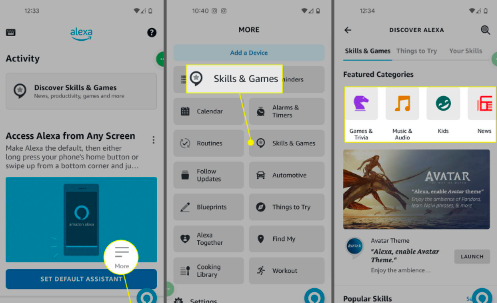
خطوات حول كيفية الاستماع إلى Apple Music على Fire Stick
كما قلنا من قبل ، هذه هي الخطوات التي يجب عليك اتباعها في حالة قيامك بالفعل بتمكين المهارة المخصصة لـ Alexa على تطبيق Apple Music ، عليك فقط التأكد من أن Fire Stick متصل بنفس العدد مثل تطبيق Alexa الذي تستخدمه.
الخطوة 1. عليك التأكد من أنك قمت بتشغيل Fire Stick. أيضًا ، قم بتوصيله بالتلفزيون الخاص بك ، وتأكد من أن التلفزيون الخاص بك يحتوي على الإدخال الصحيح.
الخطوة 2. ثم يتعين عليك الضغط ثم الضغط مع الاستمرار لبضع دقائق ، على زر الميكروفون على جهاز التحكم عن بُعد الخاص بجهاز Fire TV.
الخطوة 3. ابدأ بقول "Alexa ، تشغيل Apple Music".
الخطوة 4. بعد ذلك ، سيقوم Fire Stick بتشغيل الأغاني أو ملفات الموسيقى من Apple Music.
الخطوة 5. يمكنك أيضًا محاولة قول ، "Alexa ، قم بتشغيل راديو (اذكر اسم الفنانين) على Apple Music. يمكنك أيضًا تدوين نوع الأغاني إذا كنت تريد أو استخدام أوامر أخرى في حالة وجود أمر آخر يمكنك التفكير فيه.
الخطوة 6. للإيقاف المؤقت أو التشغيل أو القيام بأي شيء ، يمكنك استخدام جهاز التحكم عن بُعد لـ Fire TV. يمكنك أيضًا الانتقال إلى الصفحة الرئيسية لـ Fire TV في حالة الانتهاء بالفعل. في حال طلبت من Alexa تشغيل الأغاني في قائمة تشغيل أو محطة راديو ، يمكنك استخدام زري الأمام والخلف لتخطي الأغاني ، أو إذا أردت العودة إلى الأغنية السابقة.
الجزء 2. استمع إلى Apple Music باستخدام أي جهاز لديك
لقد تعلمنا الكثير عن Apple Music Fire Stick من الأجزاء السابقة من المقال. هذه كلها ضرورية في حالة رغبتك في معرفة الإجراءات الصحيحة للتأكد من أنه يمكنك تشغيل الأغاني التي تحبها من Apple Music باستخدام Fire Stick. وعلى الرغم من أنه من الجيد حقًا الوصول إلى أغانيك على Fire Stick ، إلا أن الأمور قد تكون معقدة بعض الشيء نظرًا لعدم وجود طريقة لتشغيلها مباشرة عليها. لذلك ، من الأفضل البحث عن أكثر الطرق ملاءمة للوصول إلى Apple Music Fire Stick ، وكذلك التأكد من أنه لا يزال بإمكانك تشغيل أي أغنية تحبها باستخدام أي جهاز. لكن كيف يمكننا فعل ذلك؟
Apple Music هي واحدة من أصعب أنواع الأغاني التي يمكن الوصول إليها ، فهي محمية بتشفير DRM الذي يحمي المبدعين الأصليين لحماية إبداعاتهم أيضًا. لكن هذا التشفير يعيق أي شخص بدون الأدوات والاشتراكات المناسبة للحصول على فرصة للاستماع إلى Apple Music. إنه أمر مزعج للغاية إذا كنت حقًا من رعاة Apple Music منذ ذلك الحين ، فهل هناك شيء أفضل تفعله؟
هذا هو المكان TunesFun محول ابل الموسيقى يصبح مهمًا بشكل أساسي. ستجعلك هذه الأداة الاحترافية مندهشًا من الأشياء التي يمكن أن تفعلها لك ولعشاق الموسيقى الآخرين. لمساعدتك على فهم ما نتحدث عنه ، ألق نظرة على القائمة التي لدينا أدناه.
- قم بتحويل ملفات Apple Music الخاصة بك إلى تنسيقات ملفات أكثر مرونة مثل MP3و MP4 و FLAC و AIFF و WAV وغير ذلك الكثير.
- تخلص من تشفير إدارة الحقوق الرقمية، تأكد من أنك على وشك استخدام الملفات للاستخدام الشخصي فقط.
- وفر الكثير من أموالك ووقتك وجهدك بمساعدة TunesFun محول موسيقى أبل. قم بتحويل ملفات الموسيقى الخاصة بك بمعدل تحويل أسرع مقارنة بالمحولات الأساسية الموجودة أيضًا في السوق هذه الأيام.
- استمتع بأفضل جودة لملفات الموسيقى حتى لو كان التحويل يمكن أن يتم بطريقة سريعة. يمكنك أيضًا حفظ علامات التعريف والبيانات الوصفية إذا كنت بحاجة أو تريد.
- قم بتحويل ملفات الموسيقى الخاصة بك من خلال إرشادات الإجراءات التي يسهل فهمها ومن خلال استخدام ملف TunesFun واجهة Apple Music Converter بسيطة ولكنها فعالة حتى للمستخدمين الجدد للأداة. لمساعدة أي شخص يريد تعلم كيفية استخدام TunesFun Apple Music Converter ، راجع الخطوات التي أنشأناها أدناه.
الخطوة 1. ابدأ بتنزيل وتثبيت ملف TunesFun Apple Music Converter على كمبيوتر Mac أو Windows. ثم افتح الأداة بمجرد اكتمال عملية التثبيت ، وانقر فوق الزر Add Files لبدء استيراد جميع ملفات الموسيقى للتحويل.

الخطوة 2. حدد التنسيقات التي تحتاجها بناءً على التنسيقات التي يتم تنزيلها من TunesFun عروض Apple Music Converter. يجب عليك أيضًا التأكد من إنشاء مجلد لحفظ جميع الملفات بمجرد اكتمال عملية التحويل بالكامل.

الخطوة 3. اضغط على الزر "تحويل" وانتظر بضع دقائق حتى ملف TunesFun أنهى Apple Music Converter مهمته في تحويل الملفات التي تحتاجها.

هذا هو مدى سهولة TunesFun يستخدم محول الموسيقى Apple. يمكنك أيضًا تتبع حالة عملية التحويل على الواجهة الرئيسية للأداة في حال كنت مهتمًا.
الجزء 3. لتلخيص كل شيء
على الرغم من وجود الكثير من الأشياء التي يبدو من المستحيل تنفيذها ، إلا أن التقدم التكنولوجي جعل من الممكن التوصل إلى بعض الحلول التي يمكنك محاولة القيام بها. استخدام المحولات الاحترافية مثل TunesFun لقد ازدهر برنامج Apple Music Converter الذي لعب دورًا كبيرًا في التأكد من أن الوصول إلى مسارات Apple Music سيكون أسهل وأسرع ، وحتى خالي من المتاعب.
اترك تعليقا